我的博文
手把手教你用GraphPad Prism绘制生存曲线
疾病预后研究中,生存曲线是必不可少的素材之一,其重要性不言而喻。那么,当获取到生存数据后应该如何绘制一幅对得起读者和编辑的生存曲线呢?
在目前的科学绘图界,呈现出Sigmaplot,GraphPad Prism和Origin三分天下的局面。据笔者估计,目前国际杂志上发表的论文中,80%图片出自这三大软件之手。这三款软件均可以绘制生存曲线,其中尤以GraphPad Prism的操作最为简单,制图效果也较好。当然,除了这三款软件外,其它一些常用统计软件(比如SPSS)也能绘制生存曲线,但是总体而言,制图效果明显不如上述三大软件。本文拟图解如何在GraphPad Prism中绘制生存曲线。
我们假定有以下案例:为研究男女肺癌患者的预后是否相同,某研究者对5名男性肺癌患者和5名女性肺癌患者进行了随访,得到了如下结果:
病人编号 | 随访时间(月) | 结局 | 说明 |
男1 | 10 | 1 | 随访10月,患者死于肺癌 |
男2 | 11 | 0 | 随访11月,患者未死亡,但是研究终止了 |
男3 | 12 | 0 | 随访12月,患者未死亡,但随后失去联系 |
男4 | 13 | 0 | 随访13月,患者死于车祸 |
男5 | 8 | 1 | 随访8月,患者死于肺癌 |
女1 | 5 | 0 | 随访7月,患者未死亡,但是研究终止了 |
女2 | 6 | 0 | 随访6月,患者未死亡,但随后失去联系 |
女3 | 4 | 0 | 随访4月,患者死于与肺癌无关的心脏病 |
女4 | 3 | 1 | 随访3月,患者死于肺癌 |
女5 | 7 | 1 | 随访7月,患者死于肺癌 |
需要说明的是,在结局一栏的赋值中,只有0和1是有效数字,不能填写其它数字。GraphPad Prism默认0为结局事件未发生,1为结局时间已发生。在上表中,男2,男3,男4分别代表了三种结局,由于这三种结局中都没有观察到肺癌相关死亡时间,所以其结局都标识为0,而不是1,这在随访研究中被称为删失结果。需要强调的是,本研究的观察终点是肺癌相关死亡事件,所以患者如果死于车祸,其结局应该是0,而不是1。
有了上述数据之后,我们就可以进入GraphPad Prism进行绘图了。关于GraphPad Prism的安装,网上有很多教程,读者可自行查阅,本文不再赘述。本文中所采用的GraphPad Prism为6.0版,其它版本的制图方式与该版本大同小异。
1 软件的打开
按照好GraphPad Prism后,桌面上(或者在安装文件夹下面)上的prism.exe文件,双击之后出现如下界面:
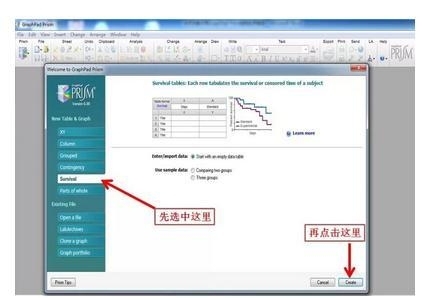
进入上述界面后点击选中左侧Survival模式,之后点击Create,如图所示。之后进入了GraphPad Prism的主界面,如图所示:
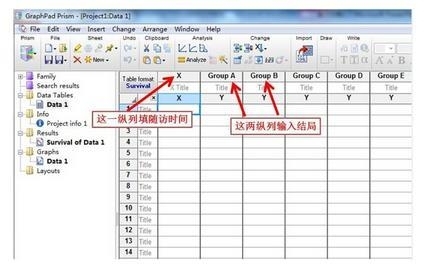
GraphPad Prism主界面的第一个纵列(标识了X的纵列)是用来输入随访时间的,其余纵列则输入病人的结局,每一个纵列代表了一个组。
2 数据的录入
将上述表格的数据录入,得到如下结果:
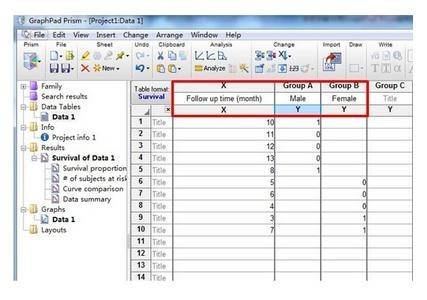
这里需要解释一下:在标识为“X”的纵列中,共有十个数据,分别是10例病人的随访时间。在标识为Group A的纵列中,共5个数据,标识男性组的5个病人最终的结局。其中0标识终点事件(肺癌相关死亡)未发生,1则表示事件发生。在标识为Group B的纵列中,也共有5个数据,表示女性组5个病人的最终结局,其标识方法与男性组相同。
红色方框内的三个空白表格,可以分别填入“Follow up time (month)”、“male”和“female”,这些标识与最后得到的图片的横坐标、分组标识是一致的。
3 生存曲线的编辑
按照上述方法输入数据后,生存曲线就自动生成了。点击左侧Graph下面的data1,就可以看到右侧的生存曲线了,如图所示:
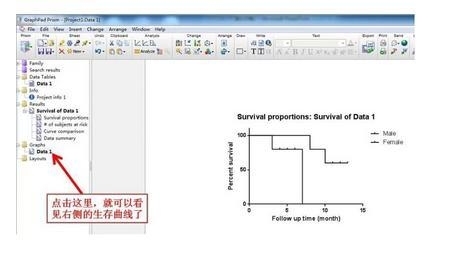
虽然生存曲线的主体工程这样就可以“竣工”了,但是仍然有一些细节需要修饰,以增强图片的“美观性”。比如,在本图中,male组合female组都是用黑色实线相连的,不容易区分。因此,在本例中,笔者打算将右侧的生存曲线标识为红色,以便进行区分。具体的操作方法是双击右侧的生存曲线,可以出现如下界面。图中标识出了对各个选项的解释。
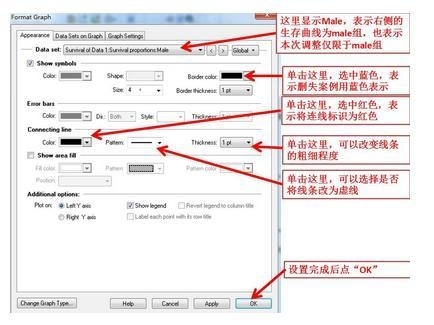
设置完成后点击OK,就得到如下效果了:
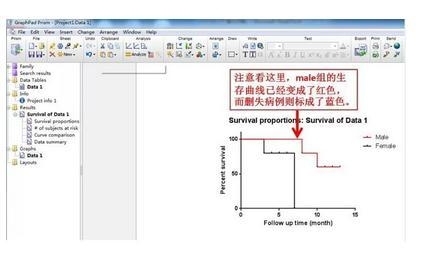
当然,还可以进行一些局部的修饰,比如调整字体,调整刻度范围等,在此就不赘述了,感兴趣的朋友可以自己摸索。
4 进行Logrank检验
GraphPad Prims还可以对生存曲线进行统计分析。点击左侧的Curve comparison,就可以查看Logrank的统计检验结果。如图所示:
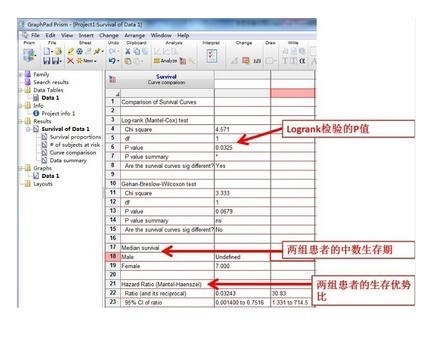
在本案例中,其中male组的中数生存期为“undefined”,实际上是表示随访时间太短,删失病例太多,所以无法计算中数生存期。实际上,在随访研究中,如果随访时间足够长,删失病例较少,一般都可以得出中数生存期。另外,在上述分析中所得到了Hazard Ration与Cox模型中的Hazard Ration是不同的,前者是单因素分析的结果,后者则是多因素分析的结果。
5 生存曲线的输出
当生存曲线绘制好以后,在输出图片之前,可以先将GraphPad Prism文件保存,以便下次编辑。输出图片的具体操作是:首先点击左侧Graph下面的data1,看见右侧显示生存曲线后,点击菜单中的File,然后选择Export,可以进入如下界面:
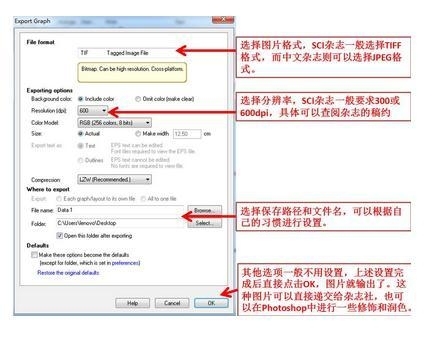
上述操作完成后,生存曲线的绘制就可以“打完收工”了。经软件输出的TIFF格式的图片可以直接递交给杂志。
6 结语
本文大致图解了采用GraphPad Prism绘制生存曲线的方法。经过上述方法绘制的生存曲线可以直接递交给杂志社,无需任何修饰。笔者采用这种方法帮助多位朋友绘制生存曲线,所得图片从未因 “不符合要求”而被国际杂志以退回。在本案例中,为便于演示,两组研究对象的样本量较小,所以生存曲线不够光滑。如果将数据替换为大样本的数据,将会得到十分平滑的生存曲线。
笔者| 胡志德,AME学术沙龙委员、Journal of Thoracic Disease杂志Section Editor (Systematic Review and Meta-analysis),工作于济南军区总医院实验诊断科,现为第二军医大学临床检验诊断学博士研究生,以第一作者或通讯作者身份发表SCI论文十余篇,并主持国家青年科学基金一项。
我要评论




共0条评论